インターネット上でコミュニケーションを取るツールとして最高に便利なskype(スカイプ)のインストールとアカウント登録方法をご紹介します。
skype(スカイプ)のアカウント取得方法
まずはskype本体をダウンロードしましょう。ダウンロードリンクをクリックするとダウンロードが開始されますので、完了まで少しお待ちください。
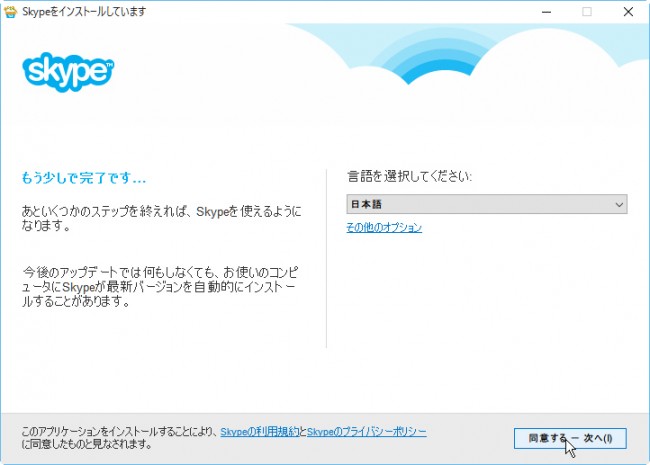 ダウンロードが終わったら今度はインストールを開始します。同意するをクリックしてください。
ダウンロードが終わったら今度はインストールを開始します。同意するをクリックしてください。
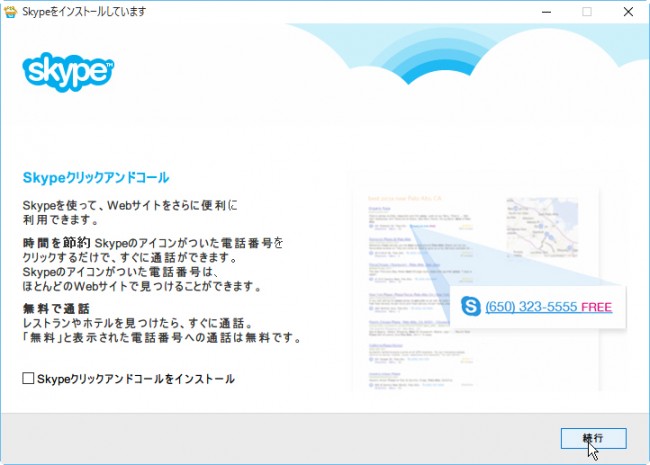 クリックアンドコールをインストールのオプションはチェックを外しておきましょう。
クリックアンドコールをインストールのオプションはチェックを外しておきましょう。
 同様にBingをデフォルトの検索エンジンにする。MSNをホームページにする。については両方ともチェックはいりません。ここで続行をクリックするとインストールが開始されます。
同様にBingをデフォルトの検索エンジンにする。MSNをホームページにする。については両方ともチェックはいりません。ここで続行をクリックするとインストールが開始されます。
インストールが完了したら、次はアカウントの登録をしていきましょう。
skype(スカイプ)新規アカウント登録方法
スカイプをインストールしただけでアカウントを登録しないと、skyoeを通してのチャットや通話ができませんので、確実に設定してください。
 ログイン画面に移りアカウント作成をクリックします。
ログイン画面に移りアカウント作成をクリックします。
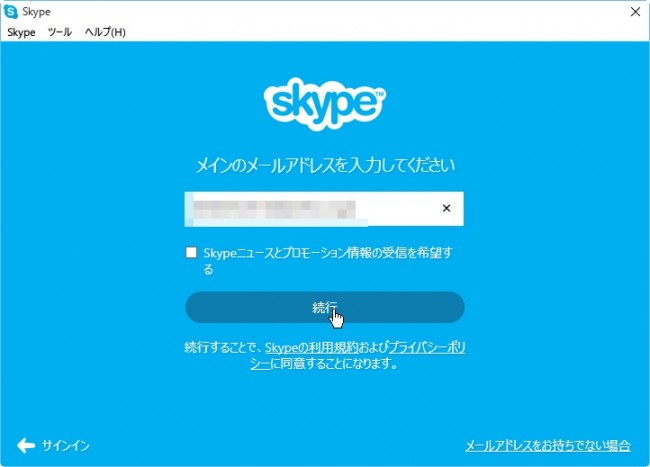 そうするとメールアドレスの登録を促されるので、入力しましょう。その後、必要情報の登録フォームが出てきますので、順番に必要事項を記入してください。
そうするとメールアドレスの登録を促されるので、入力しましょう。その後、必要情報の登録フォームが出てきますので、順番に必要事項を記入してください。
本名で登録する必要はないので、ニックネーム等でもOKです。アカウント登録が完了したら、実際にログインしてみましょう。先ほど取得したskype名とパスワードを使ってログインしてくださいね。
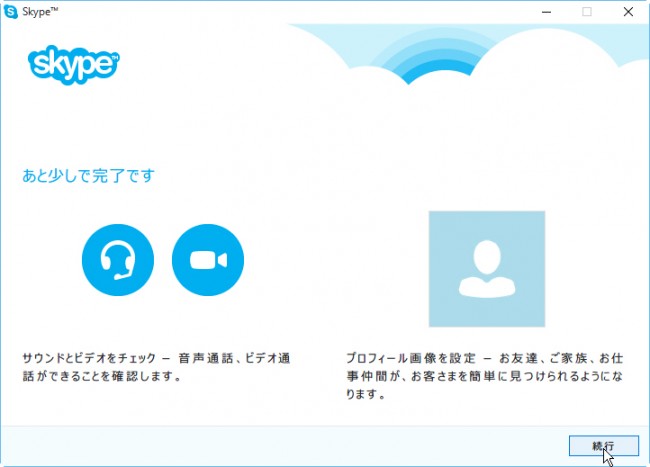

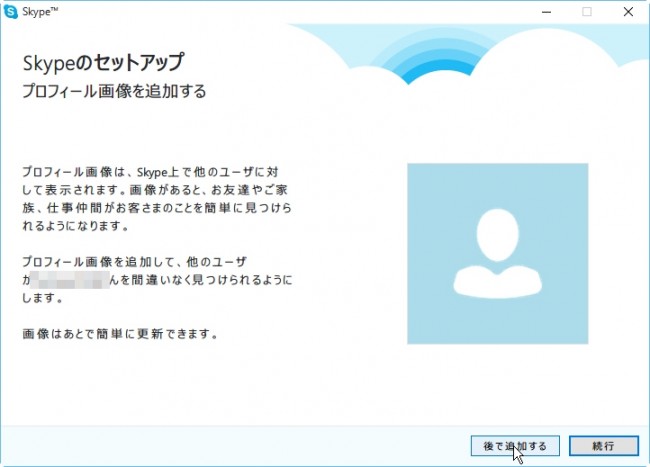 画面に出てくる設定は変更無しで大丈夫です。ただ、プロフィール画像追加のオプションは後で追加するにしておいたほうが無難です(登録用の写真などを用意している人は設定してしまって構いません)。
画面に出てくる設定は変更無しで大丈夫です。ただ、プロフィール画像追加のオプションは後で追加するにしておいたほうが無難です(登録用の写真などを用意している人は設定してしまって構いません)。
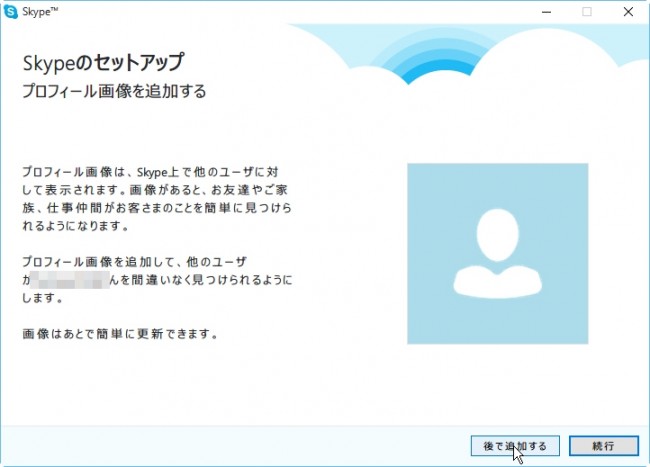 最後にskypeを早速使用するボタンをクリックするとskypeの設定が完了です。これでskypeを使えるようになりました。
最後にskypeを早速使用するボタンをクリックするとskypeの設定が完了です。これでskypeを使えるようになりました。
コンタクトの追加方法
無事にアカウントを追加したら、今度はコンタクトを追加していきます。今の状態だと電話帳のない携帯電話のようなものなので、登録する必要があります。
コンタクト追加には電話番号を使うのではなく、先ほど登録したskypeアカウントを使用します。これは通話もチャットも同じで、必ずskypeアカウントが必要になるのが特徴です。
コンタクト追加は電話番号・メールアドレスの交換のようなものと認識してもらえればOKです。それでは早速コンタクト追加をしてみましょう。
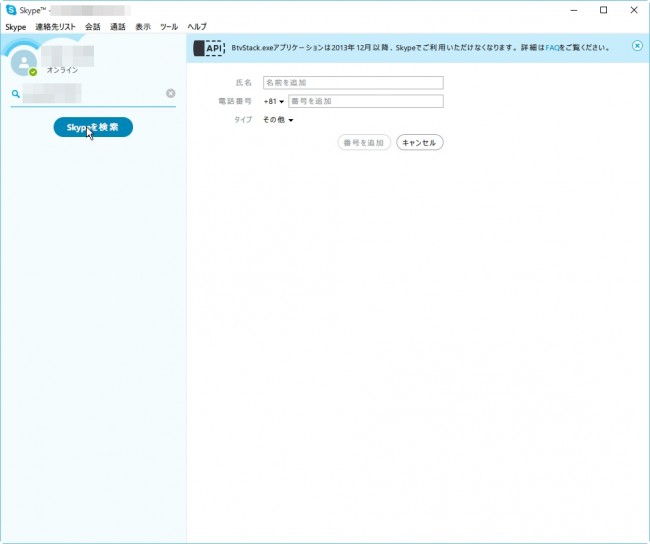 画面左上に眼鏡マークがありますので、ここに相手のskype名を入力します。検索が完了するとユーザーが表示されますので、申請をしてください。
画面左上に眼鏡マークがありますので、ここに相手のskype名を入力します。検索が完了するとユーザーが表示されますので、申請をしてください。
 ユーザーが表示されたら連絡先リストに追加ボタンをおしてください。ここでメッセージが送れるようになっていますので、挨拶文を入れておくといいですね。
ユーザーが表示されたら連絡先リストに追加ボタンをおしてください。ここでメッセージが送れるようになっていますので、挨拶文を入れておくといいですね。
これでskypeの導入は完了です。skypeがないとネットビジネスの成功は難しいと言っても過言ではない必須ツールですので、必ず使えるようにしておいてください。
⇒Skypeチャットがエンターキーで改行できない?解決方法をチェックしよう

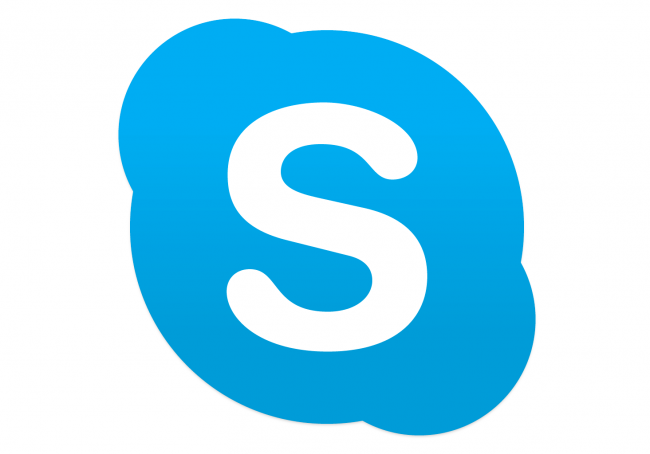


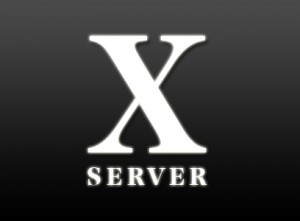
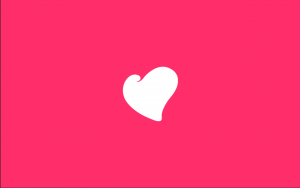
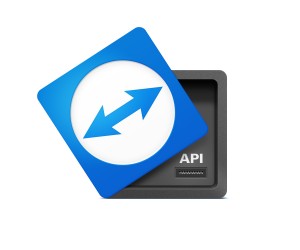



コメント